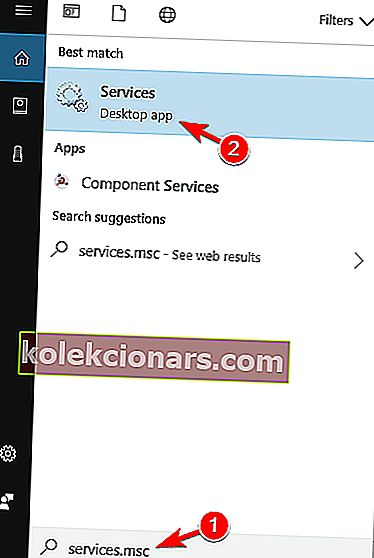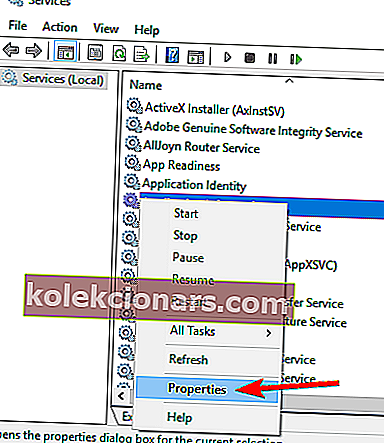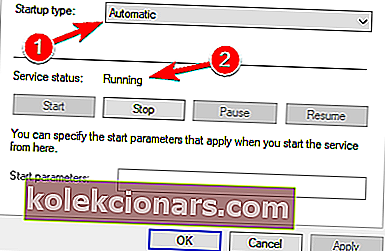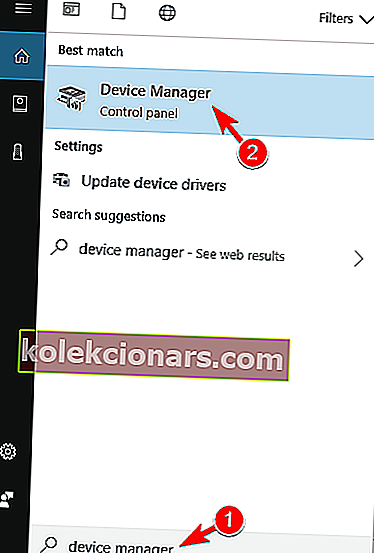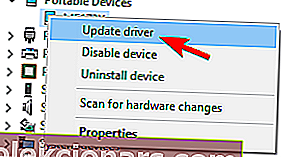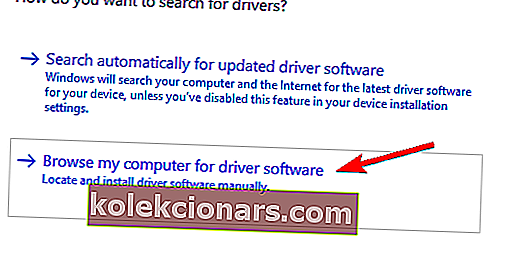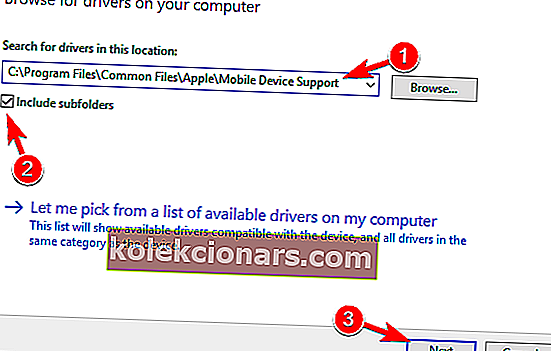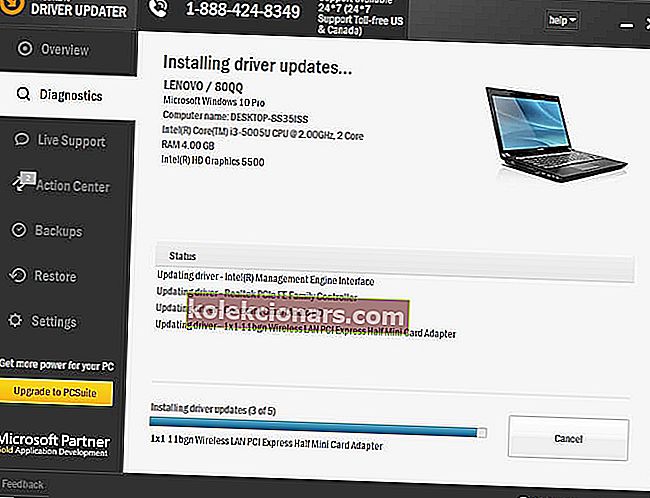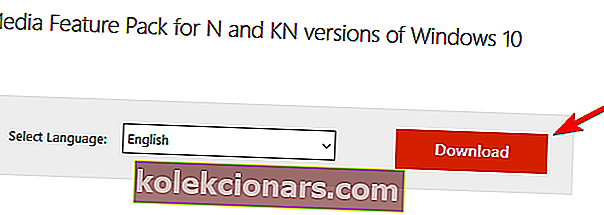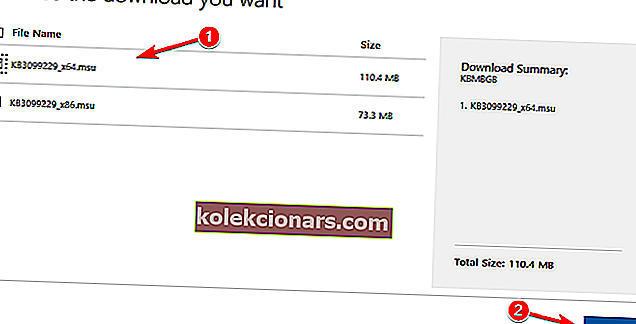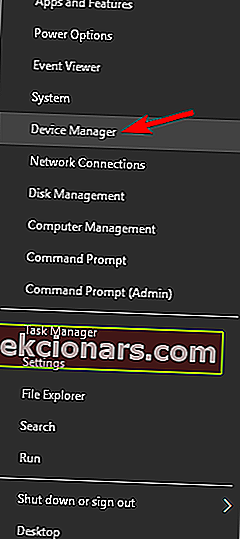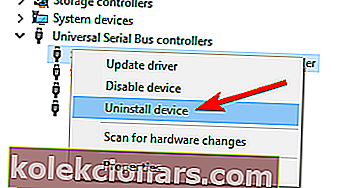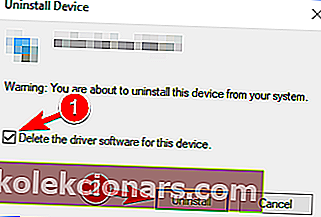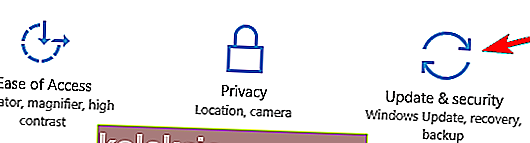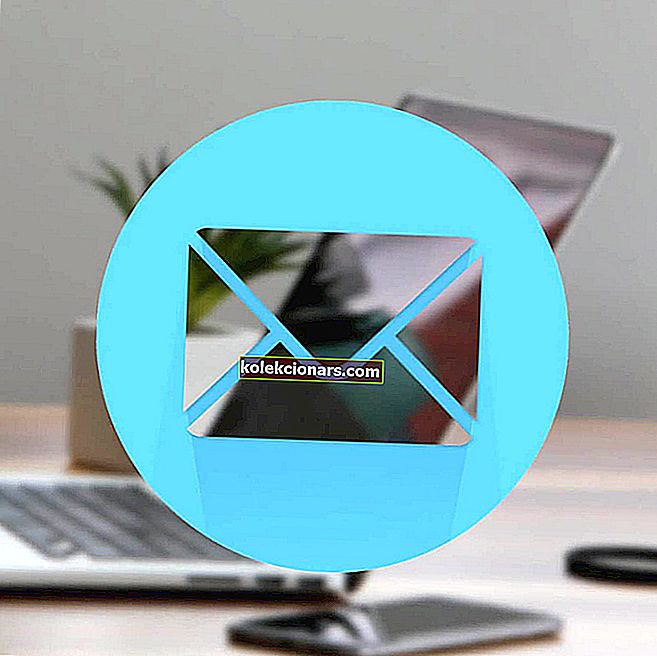Pat ja jūs izmantojat iCloud, lai saglabātu attēlus, mūziku, videoklipus un dokumentus no jūsu iPhone ierīces, laiku pa laikam jums tas būs jāpievieno arī datoram.
Tātad, ja jūs izmantojat Windows 10 datoru un nevarat to savienot ar savu iPhone, jūs neesat viens, jo cilvēki ziņo par šo problēmu kopš sistēmas palaišanas.
Mēs sagatavojām pāris problēmu risinājumus saistībā ar iPhone un Windows 10 savienošanu, un mēs ceram, ka tas būs noderīgi, ja arī jūs saskaraties ar šo problēmu.
Ko es varu darīt, ja iTunes neatpazīst iPhone operētājsistēmā Windows 10?
Nespēja savienot savu iPhone ar datoru var būt liela problēma, taču lietotāji ziņoja arī par šādām problēmām:
- iPhone netiek rādīts iTunes Windows 10 - pēc lietotāju domām, viņu iPhone ir atklājis Windows, taču viņi tam vispār nevar piekļūt iTunes.
- iPhone nepieslēgsies iTunes nederīgai atbildei - dažreiz, lietojot iTunes, jūs varat saņemt kļūdas ziņojumu Nederīga atbilde. Ja jums rodas šī problēma, noteikti izmēģiniet kādu no mūsu risinājumiem.
- iTunes neatpazīst iPhone 7, iPhone 6s, iPhone 5, iPhone 4, iPhone 3GS - daudzi lietotāji ziņoja par šo problēmu savā datorā, un, pēc viņu domām, šī problēma var ietekmēt gandrīz jebkuru iPhone modeli.
- iTunes neatpazīst iPhone atkopšanas režīmu, WiFi - vairāki lietotāji ziņoja par šo problēmu, izmantojot iPhone atkopšanas režīmu vai Wi-Fi. Tā var būt liela problēma, jo jūs vispār nevarēsit piekļūt saviem failiem.
- iTunes iPhone darbība ir noildze, neparādās, netiks sinhronizēta - ar iTunes var rasties dažādas problēmas, un daudzi ziņoja, ka viņu iPhone netiek rādīts vai sinhronizēts ar iTunes.
- iTunes iPhone nepārtraukti atvienojas, to nevar atrast - vairāki lietotāji ziņoja, ka viņu iPhone turpina atvienoties. Dažos nopietnos gadījumos iPhone vispār nevar atrast iPhone.
- iTunes iPhone netiek rādīts, netiek atklāts - šīs ir izplatītas problēmas ar iPhone un iTunes. Daudzi lietotāji ziņoja, ka viņu iPhone netiek rādīts, taču dažos gadījumos jūsu iPhone var netikt atklāts.
1. risinājums - pārbaudiet, vai darbojas Apple mobilo ierīču atbalsts
Apple mobilo ierīču atbalsts ir programmatūra, kas nepieciešama sinhronizēšanai starp datora iTunes un iPod vai iPhone.
Tātad, ja šī programmatūra nedarbojas pareizi, savienojums starp ierīcēm nav iespējams. Šī programmatūra ir instalēta kopā ar iTunes, tāpēc jums tā nav jāinstalē atsevišķi.
Lai pārliecinātos, ka Apple mobilo ierīču atbalsts darbojas pareizi, rīkojieties šādi:
- Dodieties uz Meklēt , ierakstiet services.msc un atveriet Pakalpojumi .
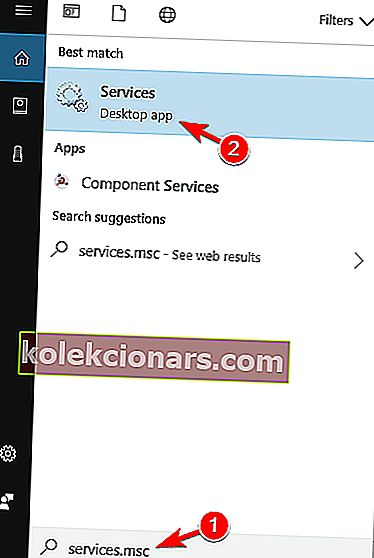
- Atrodiet Apple Mobile Device Service , ar peles labo pogu noklikšķiniet uz tā un izvēlieties Properties .
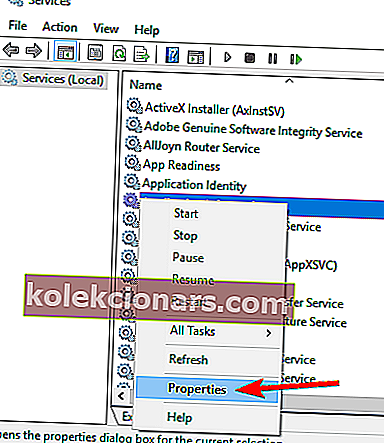
- Pārliecinieties, vai Startēšanas veids ir iestatīts uz Automātisks un Pakalpojuma statuss ir iestatīts uz Darbojas .
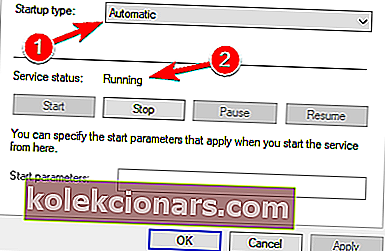
- Restartējiet datoru un mēģiniet vēlreiz savienot iPhone ar datoru Windows 10.
Ja jūs joprojām nevarat savienot abas ierīces, izmēģiniet dažus no tālāk uzskaitītajiem risinājumiem.
iPhone automātiskā atskaņošana nedarbojas operētājsistēmā Windows 10? Neuztraucieties, mums ir piemērots risinājums.
2. risinājums - atjauniniet draiverus
Ir divi veidi, kā atjaunināt iPhone draiverus Windows 10 datorā. Pirmkārt, mēs mēģināsim vieglāk, regulāri:
- Dodieties uz Meklēt, ierakstiet ierīces pārvaldnieku un atveriet Ierīču pārvaldnieks .
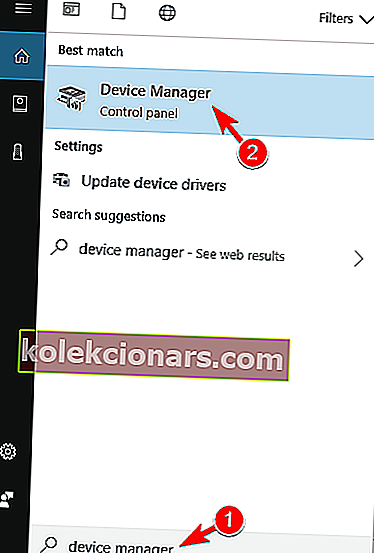
- Atrodiet Apple iPhone un ar peles labo pogu noklikšķiniet uz tā. Izvēlieties Atjaunināt draiveri.
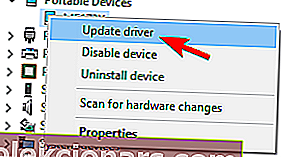
- Atlasiet Meklēt automātiski, lai iegūtu atjauninātu draivera programmatūru .

- Uzgaidiet, līdz instalētājs instalē visus nepieciešamos atjauninājumus, ja tādi ir.
Windows nevar automātiski atrast un lejupielādēt jaunus draiverus? Neuztraucieties, mēs esam jūs aptvēruši.
Ja joprojām nevarat savienot savu iPhone, izmēģiniet otro ceļu:
- Pievienojiet iPhone savam Windows 10 datoram un pagaidiet, līdz tiek parādīta ikona Droši noņemiet aparatūru un izdzēsiet multivides ikonu (ja ikona neparādās, izmēģiniet citu USB portu).
- Ar peles labo pogu noklikšķiniet uz ikonas un izvēlieties Open Devices and Printers .
- Sadaļā Unspecified atrodiet savu iPhone ierīci.
- Ar peles labo pogu noklikšķiniet uz tā un izvēlieties Rekvizīti.
- Atveriet Aparatūra> Rekvizīti> Draiveris .
- Izvēlieties Atjaunināt draiveri .
- Tagad atlasiet Izvēlieties pārlūkot manu datoru, lai atrastu draivera programmatūru.
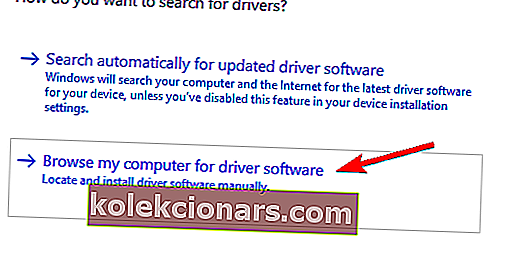
- Ievadiet C: Program FilesCommon FilesAppleMobile Device Support , meklējot draiverus šajā vietā . Pārbaudiet opciju Iekļaut apakšmapes un noklikšķiniet uz Tālāk .
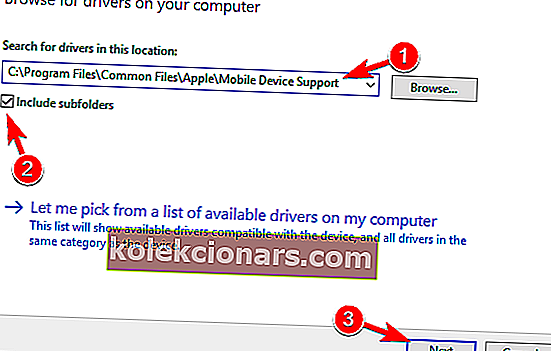
- Trūkstošie draiveri tagad tiks automātiski instalēti.
Vai zinājāt, ka lielākajai daļai Windows 10 lietotāju ir novecojuši draiveri? Esiet solis priekšā, izmantojot šo ceļvedi.
Automātiski atjaunināt draiverus (ieteicams)
Drošākais veids, kā atjaunināt draiverus Windows datorā, ir automātisks rīks. Mēs ļoti iesakām Tweakbit's Driver Updater rīku.
Tas automātiski identificē katru jūsu datora ierīci un saskaņo to ar jaunākajām draiveru versijām no plašas tiešsaistes datu bāzes. Pēc tam draiverus var atjaunināt partijās vai pa vienam, neprasot no lietotāja procesā pieņemt sarežģītus lēmumus.
Lūk, kā tas darbojas:
- Lejupielādējiet un instalējiet TweakBit draivera atjauninātāju

- Pēc instalēšanas programma automātiski sāks meklēt datoru, lai atrastu novecojušus draiverus. Draivera atjauninātājs pārbaudīs instalēto draiveru versijas, salīdzinot ar jaunāko versiju mākoņu datu bāzi, un ieteiks atbilstošus atjauninājumus. Viss, kas jums jādara, ir gaidīt, kamēr skenēšana būs pabeigta.
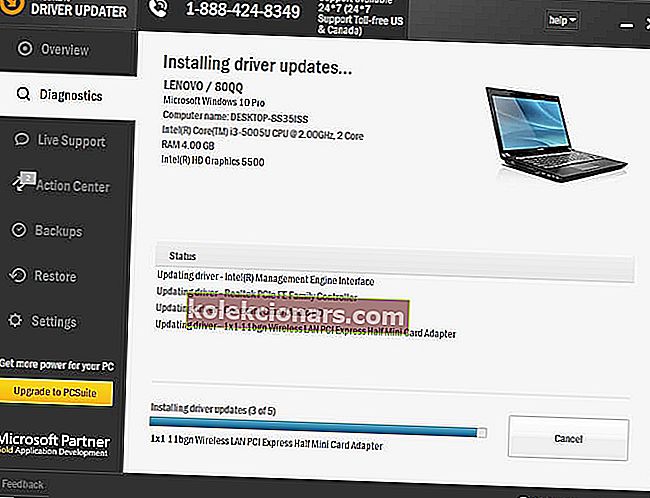
- Pabeidzot skenēšanu, jūs saņemat ziņojumu par visiem problēmu draiveriem, kas atrasti jūsu datorā. Pārskatiet sarakstu un pārliecinieties, vai vēlaties atjaunināt katru draiveri atsevišķi vai visus uzreiz. Lai atjauninātu vienu draiveri vienlaikus, blakus draivera nosaukumam noklikšķiniet uz saites “Atjaunināt draiveri”. Vai vienkārši noklikšķiniet uz pogas “Atjaunināt visu” apakšā, lai automātiski instalētu visus ieteicamos atjauninājumus.

Piezīme: Daži draiveri ir jāinstalē vairākās darbībās, tāpēc jums būs vairākas reizes jānospiež poga “Atjaunināt”, līdz tiek instalēti visi tā komponenti.
- Lejupielādējiet un instalējiet TweakBit draivera atjauninātāju
Atruna : dažas šī rīka funkcijas nav bezmaksas.
3. risinājums - atspējojiet VPN
Daži lietotāji arī saka, ka, ieslēdzot VPN, viņi nevar savienot savas iPhone ierīces ar Windows 10 datoru. Tātad, lai atrisinātu problēmu, mēs mēģināsim atspējot VPN jūsu iPhone ierīcē.
Lai atspējotu VPN savā iPhone, rīkojieties šādi:
- Savā iPhone ierīcē atveriet iestatījumus .
- Pieskarieties Vispārīgi.
- Pieskarieties VPN
- Pieskarieties Dzēst profilu.
- Apstipriniet, ka vēlaties dzēst šo profilu, vēlreiz pieskaroties Dzēst
Nepieciešams labs klēpjdatora un iPhone VPN, kas nerada problēmas? Pārbaudiet šo sarakstu, izvēloties labākos ieteikumus.
4. risinājums - atkārtoti instalējiet iTunes
Un visbeidzot, ja izmantojat vecāku iTunes versiju, pastāv iespēja, ka tā nav saderīga ar Windows 10.
Tātad, pārliecinieties, vai datorā ir instalēta jaunākā iTunes versija (kas nozīmē arī Apple Mobile Device Support jaunāko versiju).
Šajā saitē varat lejupielādēt jaunāko iTunes versiju, un, kā to instalēt, varat uzzināt no tālāk esošās saites.
Uzziniet, kā instalēt, atjaunināt un izmantot iTunes operētājsistēmā Windows 10, sekojot šai īpašajai rokasgrāmatai.
5. risinājums - instalējiet multivides funkciju pakotni
Daudzi lietotāji ziņoja, ka iTunes viņu datorā neatpazīst iPhone. Ja jums rodas šī problēma, problēma, iespējams, ir saistīta ar trūkstošo multivides funkciju pakotni.
Šīs funkcijas trūkst Windows N un KN versijās, taču jūs to varat viegli instalēt pats. Lai to izdarītu, rīkojieties šādi:
- Dodieties uz Media Feature Pack lejupielādes lapu.
- Noklikšķiniet uz pogas Lejupielādēt .
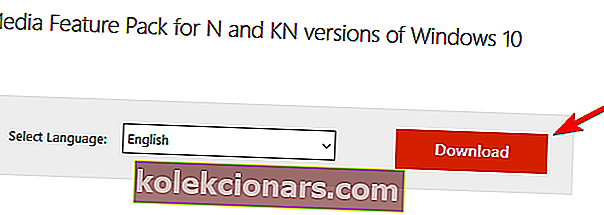
- Atkarībā no izmantotās sistēmas atlasiet x64 vai x86 versiju un noklikšķiniet uz Tālāk .
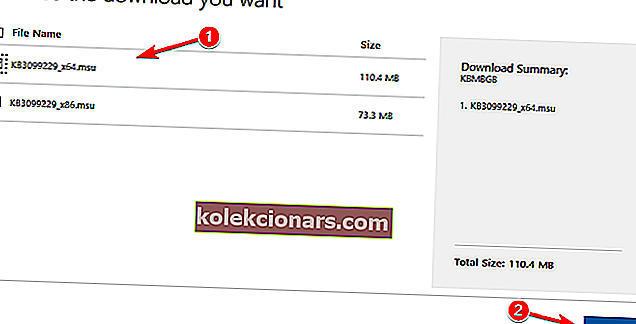
- Pēc šī rīka lejupielādes instalējiet to.
Pēc Media Feature Pack instalēšanas problēma ir pilnībā jāatrisina.
6. risinājums - pārliecinieties, vai jūsu iPhone ir atbloķēts
Ja iTunes neatpazīst iPhone jūsu datorā, problēma var būt tāpēc, ka jūsu iPhone ir bloķēts. Šī ir tikai neliela problēma, un, lai to novērstu, jums vienkārši jāatslēdz iPhone ekrāns, pirms to savienojat ar datoru.
Vienkārši atbloķējiet savu iPhone un pēc tam pievienojiet to datoram, izmantojot USB kabeli. Pēc jūsu iPhone atbloķēšanas iTunes vajadzētu būt iespējai to bez problēmām atpazīt.
7. risinājums - savienojiet savu iPhone ar USB 2.0 pieslēgvietu
Vairāki lietotāji ziņoja, ka iTunes neatpazīst iPhone savā Windows 10 datorā. Pēc lietotāju domām, problēma ir USB 3.0 ports. Lai gan USB 3.0 ir ātrāks, daudzi lietotāji ziņoja par problēmām, savienojot to ar iPhone.
Ja jums rodas šī problēma, vienkārši pievienojiet savu iOS ierīci datora USB 2.0 pieslēgvietai, un problēma ir jāatrisina. Paturiet prātā, ka USB 2.0 piedāvā mazāku pārsūtīšanas ātrumu, taču tam jāatzīst jūsu iPhone bez problēmām.
Tikai daži lietotāji ziņoja, ka citu USB ierīču atvienošana no datora var arī palīdzēt novērst šo problēmu. Ja izmantojat USB centrmezglu, atvienojiet ierīci no tā un pievienojiet to tieši datoram.
Windows 10 neatpazīst jūsu USB 3.0 porti? Pārbaudiet šo soli pa solim sniegto rokasgrāmatu un īsā laikā novērsiet problēmu.
8. risinājums - pārbaudiet kabeli
Daudzi lietotāji ziņoja, ka iTunes viņu datorā neatpazīst iPhone. Pēc viņu domām, problēma varētu būt jūsu USB kabelis. Lietotāji, kuri ziņo, ka trešās puses kabeļa izmantošana var izraisīt šīs problēmas rašanos.
Ja jums ir šī problēma, noteikti nomainiet kabeli un pārbaudiet, vai tas atrisina problēmu. Lietotāji ziņoja, ka uzlādēšanai viņi var izmantot trešo pušu kabeļus, taču viņi tos nevar izmantot failu pārsūtīšanai.
Lai novērstu šo problēmu, mēģiniet izmantot oriģinālo iPhone kabeli un pārbaudiet, vai tas atrisina problēmu.
9. risinājums - atkārtoti instalējiet iPhone draiverus
Ja iTunes neatpazīst iPhone, ieteicams mēģināt pārinstalēt tā draiverus. Tas ir diezgan vienkārši, un to varat izdarīt, veicot šīs darbības:
- Savienojiet savu iPhone ar datoru.
- Tagad nospiediet Windows taustiņu + X, lai atvērtu izvēlni Win + X. Sarakstā atlasiet Ierīču pārvaldnieks .
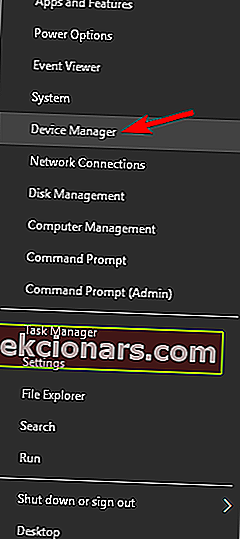
- Sarakstā atrodiet savu iOS ierīci un noklikšķiniet uz tās ar peles labo pogu. Tagad izvēlnē izvēlieties Atinstalēt ierīci .
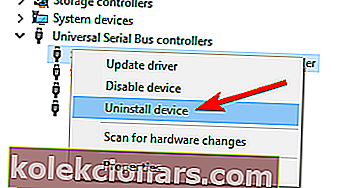
- Ja iespējams, pārbaudiet Dzēst šīs ierīces draivera programmatūru un noklikšķiniet uz pogas Atinstalēt .
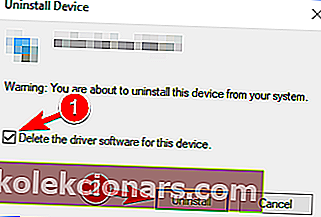
Pēc draivera dzēšanas vienkārši atkārtoti pievienojiet iOS ierīci, un Windows 10 atkārtoti instalēs trūkstošos draiverus. Pēc tam jūsu iPhone ir jāatpazīst.
10. risinājums - instalējiet jaunākos atjauninājumus
Ja jums ir problēmas ar savu iPhone, ieteicams instalēt jaunākos Windows atjauninājumus. Dažreiz iTunes neatpazīst iPhone, jo trūkst noteiktu draiveru vai tie ir novecojuši, taču to var viegli novērst, instalējot trūkstošos atjauninājumus.
Pēc noklusējuma Windows 10 automātiski instalē trūkstošos atjauninājumus, taču jūs varat tos instalēt arī manuāli, rīkojoties šādi:
- Atveriet lietotni Iestatījumi. To var izdarīt ātri, nospiežot Windows Key + I saīsni.
- Kad tiek atvērta lietotne Iestatījumi , dodieties uz Atjaunināšana un drošība .
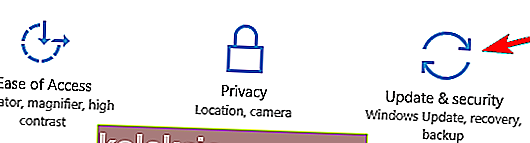
- Tagad noklikšķiniet uz pogas Pārbaudīt atjauninājumus .
Windows tagad pārbaudīs pieejamos atjauninājumus un tos instalēs. Pēc atjauninājumu instalēšanas pārbaudiet, vai problēma ir novērsta.
Ja nevarat atvērt lietotni Iestatīšana, apskatiet šo rakstu, lai atrisinātu problēmu.
Vai jums rodas problēmas ar Windows atjaunināšanu? Apskatiet šo ceļvedi, kas palīdzēs tos ātri atrisināt.
11. risinājums - atiestatīt atrašanās vietu un konfidencialitāti
Pēc lietotāju domām, jūs, iespējams, varēsit novērst šo problēmu, vienkārši atiestatot atrašanās vietas un privātuma iestatījumus savā iPhone. Lai to izdarītu, rīkojieties šādi:
- Dodieties uz Iestatījumi> Vispārīgi .
- Tagad atlasiet Atiestatīt .
- Atlasiet Atiestatīt atrašanās vietu un konfidencialitāti .
- Jums var tikt lūgts ievadīt savu piekļuves kodu. Pēc tam pieskarieties vienumam Atiestatīt iestatījumus .
Pēc atrašanās vietas un konfidencialitātes iestatījumu atiestatīšanas problēma ir jāatrisina.
Tas ir viss, vismaz viens no šiem risinājumiem atrisināja problēmu lielākajai daļai lietotāju, kuri saskārās ar problēmu, savienojot savas iPhone un Windows 10 ierīces.
Ja jums ir kādi ieteikumi vai jautājumi, vienkārši pierakstiet tos zemāk esošajā komentāru sadaļā.
LASI ARĪ:
- Labojums: iTunes netiks instalēts operētājsistēmā Windows 10
- Kā novērst kļūdu 126. Programma Windows 10 nav pareizi instalēta iTunes
- Labojums: iTunes izraisa lielu CPU izmantošanu sistēmā Windows
- Tas ir veids, kā pārtraukt iTunes atvēršanu, kad jūsu iPhone ir savienots ar datoru
- Labojums: Trūkst iTunes SyncServer.dll
Redaktora piezīme : Šis ziņojums sākotnēji tika publicēts 2016. gada februārī, un kopš tā laika tas ir pilnībā atjaunots un atjaunināts, lai iegūtu svaigumu, precizitāti un vispusību.